Содержание
- 1 Для каких модемов подойдёт данная инструкция?
- 2 Как обойти ограничения операторов?
- 3 Типы модемов Huawei e3372
- 4 Типы прошивок модема
- 5 Как разлочить E3372 — сбор информации о модеме.
- 6 Прошивка модема E3372
- 7 Настройка Web-интерфейса модема.
- 8 E3372 — разлочка модема под все симки бесплатно! [ВИДЕО]
- 9 Модем Мегафон и его преимущества
- 10 Как подключить модем Мегафон
- 11 Как настроить модем Мегафон
- 12 Интернет через модем Мегафон (тарифы)
Не будем рассуждать зачем нам это понадобилось. Имеется модем Huawei M100-4, внешний вид показан чуть ниже на картинках.
Он соответственно залочен под интернет от Мегафона. Наша задача его разлочить и использовать интернет другого оператора.
- Открываем крышку и ищем IMEI.
- Скачиваем прогу Huawei Unlock Code Calculator (тыц по ссылочке).
- Открываем прогу, и в поле IMEI вставляем свои данные.
- Получаем в ответ четыре кода.
- Flash code — пароль на прошивку
- v1 code — код разблокировки модема версия 1
- v2 code — код разблокировки модема версия 2
- v201 code — код разблокировки модема версия новая! (именно мне она и помогла)
В интернете много инструкций по ращлочке, и все они предлагают еще скачать и прогу, альтернативу Мегафоновской для установки интернет соединения. У меня ни одна из них толком не заработала и я не стал долго извращаться. Просто вставил в модем сим-карту от другого оператора и запустил программу Мегафон Интернет. Она сразу же спросила меня код разблокировки. Я попробовал код версии один — неправильно, минус одна попытка (изначально всего 10 попыток на разлочку модема, будьте аккуратны), попробовал второй — минус еще одна попытка. А вот код версии 201 сделал свое дело. Модем тут же нашел сеть билайна и я легко подключился.
Картинки:
- Вот такой вот модемчик.
- Так выглядит Huawei Unlock Code Calculator
- Ну и вот так Мегафон интернет подключается к Билайну
З.Ы. Забавно было увидеть сразу после подключения к Билайну сообщение, что найдена новая версия MegaFon Internet и предложение обновиться. Обновил — все прекрасно работает. В выходные буду тестить разлоченный модем на роутере, без программы от мегафона…
| Оценка сообщения: |
Метки: m100-4, megafon, usb модем разлочка
Приветствую вас на компьютерном блоге compblog.ru!
Я работаю частным компьютерным мастером, и, на днях, ко мне обратился клиент, с интересной проблемой — ему нужно было разлочить модем под все симки. На то, что бы полностью разобраться в этой проблеме, я потратил достаточно много времени, и хотел бы поделиться решением с вами.
Речь пойдёт о том, как разблокировать USB-модем E3372 так, чтобы он мог работать с сим-картами всеми операторами
Для каких модемов подойдёт данная инструкция?
У меня здесь довольно распространённый модем М150-2 от Мегафона. Этот модем аналогичен МТС-овскому 827F/829F, а также модемам от билайна и теле2, с названием «E3372». (Билайн E3372/E3370, TELE2 E3372h-153). На самом же деле, это модем «Huawei E3372», который все операторы закупают у китайцев, брендируют, и продают как свои собственные. Конечно же, на уровне прошивки блокируя работу сим-карт других операторов.
Моему клиенту мегафон не понравился дорогими тарифами, и он где-то в Москве приобрёл вот такую симку оператора NetByNet WiFire. Естественно, работать с этой сим-картой модем не захотел.
Итак, моя инструкция подойдёт для всех модемов из этого списка:
- Билайн E3372/E3370
- TELE2 E3372h-153
- Мегафон М150-2
- МТС 827F/829F
Для других модемов принцип прошивки тот же, но сами файлы прошивок Вам придётся искать другие.
Нужно ли прошивать модем для разлочки под все симки?
Обрадую тех, кто покупал модем достаточно давно, и у кого стоит старая прошивка. Возможно, у вас получиться разлочить его, просто введя пару команд в терминале. На быструю разлочку могут также расчитывать те, у кого серийник модема начинается на L8F. Таким счастливчиков, я думаю, будет больше половины.
В любом случае, прошить модем никогда не помешает, ибо этим вы его прокачаете, т.е. получите дополнительные функции и снимете все ограничения. Но об этом чуть позже.
Тем же, у кого модем более новый по любому придётся его прошить.
Мы будем прошивать в модем модифицированную прошивку, для этого использовать дополнительные драйвера и софт. Знаю, звучит пугающе, но, я уже во всём досконально разборался, вам просто нужно будет повторить по пунктам все действия из этой статьи. Все необходимые файлы вы сможете скачать чуть ниже, и, я постораюсь объяснить все шаги максимально подробно, чтобы у вас наверняка всё получилось. Я уверен, что эта статья поможет 96% обладателей данных модемов, а остальным четырём подскажет, куда копать дальше.
Советую внимательно проверять, что вы делаете, потому что здесь есть очень много тонкостей, о которых я в процессе постораюсь упомянуть. В любом случае, мы, по сути, будем взламывать модем, так что все манипуляции вы делаете на свой страх и риск.
Как обойти ограничения операторов?
Данная инструкция также будет полезна тем, кому нужно сменить ИМЕЙ на модеме, например, для того, чтобы обходить различные ограничения мобильных операторов. У меня уже есть статья о том, как поменять ИМЕЙ модема, чтобы пользоваться симкой Безлимитища на ноутбуке. Однако, в комментариях к ней, у многих не получалось — в процессе возникали различные ошибки. Скорее всего, причина в том, что у вас модем с более новой прошивкой оператора, в которой улучшена защита от взлома. Но, не отчаивайтесь, выход есть! Вам просто нужно прошить его кастомной прошивкой, где разблокированы функции, с помощью которых вы можете не только поменять ИМЕЙ и разлочить модем под все сим-карты, но и получите доступ к ряду других дополнительных фунций вашего модема.
Типы модемов Huawei e3372

- E3372h
- E3372s
Эти модемы нужно прошивать по разному, и разными прошивками, так что, перед тем, как что-то делать, трижды проверьте, какой у вас модем.
Проще всего узнать, какой у вас модем — посмотрев на его серийный номер. У модемов E3372h серийник начинается на G4P, а у E3372s — L8F.
В данном случае, у меня здесь — Huawei e3372h с прошивкой от Мегафона, и я буду всё показывать на примере его, но, расскажу также, как прошить и E3372s.
Ещё раз повторю, прошивки для разных типов модемов — разные, так что будьте внимательны. Если прошьёте не той прошивкой — получите «кирпич».
Типы прошивок модема
Также, нужно упомнуть, что есть два принципиально разных типа прошивок:
- HiLink
- Stick
Вкратце расскажу, чем они отличаются.
Stick — прошивки
- Управление модемом осуществляет ОС Windows.
- Доступ к интернету осуществляется через так называем дашбоард, т.е. специальную программу для доступа в интернет
- С таким типом прошивки поставляются модемы от МТС и Мегафона.
- Номера версийstick-прошивок всегда начинаются на 21 — например, 21.285.01.02.143
Прошивки HiLink
- Модемы с прошивкой ХайЛинк работают в режиме роутера. Т.е. никаких программ устанавливать не нужно.
- Настройка модема производиться через специальный Web-интерфейс. Вообщем, всё, как в обычных роутерах. Не нужно каждый раз заходить в программу от модема и жать «подключить». Всё проще — воткнул модем в компьютер, и интенет пошёл. Никаких заморочек.
- С таким типом прошивки поставляется модемы от Билайна, а также йоты.
- Номера версий hilink-прошивки всегда начинаются на 22 — например, 22.286.03.00.00.
Преимущества HiLink
Я буду прошиваться в HiLink, так как, во-первых, в Stick есть ограничения по скорости в 20-30 Мбит, а, во вторых HiLink проще подключить к домашнему роутеру. Ну и, в третьих, этот тип прошивки более современный и удобный.
Само собой, с новой прошивкой модем можно будет настроить под сим-карты любых операторов.
Как разлочить E3372 — сбор информации о модеме.
На всякий случай, на время прошивки отключите антивирус. Если у вас Касперский — то, его, возможно, придётся совсем удалить, ибо наш модем почему то имеет большие проблемы совместимости с каспером.
С теорией мы разобрались, теперь самое время скачать архив с всем необходимым софтом, драйверами и прошивками по ссылке:
➤ СКАЧАТЬ АРХИВ С ПРОШИВКАМИ
Один момент — для скачивания файла, вам нужно будет установить Yandex Disk, т.к. количество попыток скачки было давно превышено.
Пароль на архив — 123. Распковываем скачанный архив, и смотрим его содержимое.
Первым делом открываем файл Инструкции, его мы будем заполнять по ходу сбора информации о модеме. Собрать эту информацию можно, подавай команды в так называемый терминал. Я буду пользоваться Dc unlocker, но, на всякий случай, положу в архив ещё и другой терминал для работы с модемом.
Теперь вставляем наш модем в ноутбук и ждём, пока он определиться.
Далее, запускаем DC Unlocker из первой папки. Жмём увеличительное стекло, или другими словами, кнопку «определить модем». Здесь вы можете увидеть всю информацию о модеме. Сейчас нас интересует версия прошивки.
Также, ещё раз уточните модель вашего модема (E3372H и E3372S) командой AT^FHVER.
Скопируйте в мой, заранее заготовленный файл всю информацию, версия прошивки и IMEI нам впоследствии пригодиться. Кстати, версию также можно узнать командой AT^VERSION?, а ИМЕЙ написан на самом модеме. Все нужные команды вы можете посмотреть в файле из архива.
Кстати, по версии вы можете сразу узнать тип установленной прошивки.
Разлочка модема E3372s, и E3372h со старой прошивкой
Итак, посмотрите на вашу версию прошивки, и читайте дальше.
Если у вас модем E3372S, либо E3372h с древней версией прошивки — (2x.180), то, считайте, вам повезло. Разлочить модем под всех операторов можно AT-командой:
at^nvwrex=8268,0,12,1,0,0,0,2,0,0,0,a,0,0,0.
Попробуйте ввести эту команду в DC Unlocker. Если терминал ответил ОК — считайте, модем разблокирован под все симки, можете радоваться. Я советую, всё же, прошиться в модифицированную HiLink-прошивку, ибо она более гибкая, и имеет плюсы, о которых я говорил выше. Ну тут уже — ваше право. Если вы останетесь в стик-прошивке, то, для доступа к интернету, вам нужно будет воспользоватьяся программой HUAWEI Modem 3.0. Она тоже есть в архиве.
На более новых версиях прошивки модема, такой как у меня, терминал, скорее всего, напишет ERROR.
Если у вас модем E3372h с операторской прошивкой версий 2x.200.07 и выше (кроме 21.200.07.00.209), то всё сложнее. Дело в том, что в этих версиях прошивки не поддерживаются AT-команды, и разблокировать модем так просто не получиться. Его придётся прошивать.
Прошивка модема E3372
При первой прошивке операторских модемов прошивальщик спросит пароль. Этот пароль мы можем вычислить в специльном калькуляторе. Давайте сделаем это прямо сейчас. Заходим в папку «Калькулятор», вводим заранее сохранённый нами IMEI, и получаем коды разблокировки. В данном случае нас интересует FLASH code. Копируем этот код в файл, и идём дальше.
Для начала, отсоединяем модем от ноутбука.
Теперь самое время удалить с компьютера всё, что связано с вашим оператором. Заходим в установку и удаление программ, внимательно смотрим список и сносим все приложения от мегафона, мтса или билайна.
Дальнейшие инструкции разные для разных модемов и версий прошивки, так что будьте внимательны.
Как прошить модем E3372h
У меня модем E3372h, и сначала я я расскажу, как прошиться на его примере.
Уже удалили весь софт от модема? Переходим к следующему шагу.
В нём вам нужно по порядку установить 3 драйвера из соотвествующей папки. Напомню, модем должен быть отключен от ПК.
Когда все драйверы установлены, модем можно воткнуть обратно в компьютер. Если всё получилось, то в диспетчере устройств, в разделе «Порты» появится HUAWEII Mobile connect — PC UI Interface. Это не относится к модемам, где уже стоит HiLink прошивка, например на билайне.
Итак, все приготовления мы закончили. Теперь можно наконец прошить наш модем. Ещё раз внимательно смотрим на версию прошивки модема!
Если версия прошивки в модеме ниже 2x.200.15.xx.xx, либо оканчивается на .00 или .143:
Запускаем файл прошивкиE3372h-153_Update_22.323.01.00.143_M_AT_05.10 и следуем инструкцям на экране. В процессе вводим скопированный нами заранее FLASH-код(Если попросит).
После установки в диспетчере устройств появится новый сетевой адаптер «Remote NDIS».
Теперь осталось прошить веб-интерфейсUpdate_WEBUI_17.100.13.01.03_HILINK_Mod1.10. (Либо, Mod 1.2, но его придётся качать на 4pda по ссылка в файле, т.к. автор против выкладывания его интерфейса на других сайтах.)
Всё, модем мы прошили. Напомню, управление модемами с прошивкой HiLink осуществляется с помощью веб-интерфейса, так что можете переходить к соотвествующему пунту статьи.
Если прошивка выше версии 2x.200.15.xx.xx:
Если в вашем модеме прошивка из списка ниже, то вам, сначала, необходимо прошиться в «переходную» стик-прошивку, в соотвествующей папке. Сверяйте:
- Если в модеме прошивка 22.315.01.01.161 или 22.317.01.00.161 — прошить E3372h-153_Update_21.180.01.00.00_M_01.10_for_.161.rar
- Если в модеме прошивка 22.317.01.00.778 — прошить E3372h-153_Update_21.180.01.00.00_M_01.10_for_.778.rar
- Если в модеме прошивка 22.3xx.xx.xx.715 — прошить E3372h-153_Update_21.180.01.00.00_M_01.10_for_.715.rar
Если вы увидели свою прошивку в списке выше, и, соответствено, уже прошились на переходную, то можете сразу шить E3372h-153_Update_22.323.01.00.143_M_AT_05.10, а затем веб-интерфейс, Update_WEBUI_17.100.13.01.03_HILINK_Mod1.10. Прошили? Переходите к пунку «Настройка Web-интерфейса модема».
Если же, переходную прошивку вам сейчас прошивать не пришлось, но ваша версия всё равно выше чем 2x.200.15.xx.xx, то перед прошивкой модема нужно перевести его в Factory Mode, иначе получите ошибку 19. Сделать это очень просто, открываем ДС анлокер, находим наш модем и вводим команду AT^SFM=1.
Если, после ввода этой команды, вместо «OK» модем ответит «ERROR», то дальше можете даже не пробовать — у вас, видимо, новый модем, с самой последней прошивкой, на которой стоит усиленная защита от взлома. Иначе говоря, вы относитесь к тем четырм процентам, кому данная статья не поможет. Однако, не расстраивайтесь — выход есть! Вам нужно прошиваться «методом иголки», т.е. придётся разбирать модем и замыкать определённые контакты на плате. Это тема отдельной статьи на compblog.ru. Когда я её напишу, здесь оставлю ссылку. А пока, направление, куда копать — считайте я вам дал.
А если модем ответил ОК — то всё отлично. Теперь и ваш модем можно наконец прошивать! Заливаем прошивку E3372h-153_Update_22.323.01.00.143_M_AT_05.10, а затем устанавливаем веб-интерфейс — Update_WEBUI_17.100.13.01.03_HILINK_Mod1.10. После успешной установки — переходите к пункту настройки WEB-интерфейса модема.
Как прошить модем E3372s
Я, лично прошивать этот модем не пробовал, в виду отсутствия у меня оного, но, я думаю, сложностей у вас не возникнет, действия аналогичны прошивке E3372h, только файлы прошивок — разные.
Инструкцию вы найдёте в моём текстовичке, все нужные файлы находятся в соотвествующих папках.
Настройка Web-интерфейса модема.
Итак, вы, только что, прошились на новенькую, модифицированную Hi-Link прошивку. Но, перед этим, давайте разблокируем модем под все симкарты!
Сделать это можно командой, которую мы вводили в самом начале, но которая в прошлый раз вам выдала Error, заставив вас прошивать модем. Итак, ещё раз запускаем DC Unlocker, и вводим команду:
at^nvwrex=8268,0,12,1,0,0,0,2,0,0,0,a,0,0,0.
Т.к. теперь прошивка нашего модема без ограничений — терминал выдаст OK! Теперь наш модем разблокирован под симку любого оператора! Давайте его настроим!
Что бы получить доступ к веб-интерфейсу модема, заходим в браузер, и в адресной строке вводим 192.168.8.1
Вы увидите Веб-интерфейс. Попробуйте перейти на вкладку «» и нажать «Подключить». Если интернет появится — отлично! Если нет — то вам, скорее всего, нужно настроить APN-профиль под вашего оператора. Щёлкаем вкладку «» и жмём «Добавить профиль».
Теперь вводим данные APN, соответствующие вашему оператору. Если не знаете, что вводить, смотрите здесь — список APN данных.
После добавления профиля, ещё раз жмём «Подключить». Урааа!!! Интернет заработал, можете себя поздравить, вы молодец!)
Если что-то осталось непонятным — смотрите ниже видео на моём YouTube-канале по разлочке этого модема, где я всё подробнейшим образом объясняю!
E3372 — разлочка модема под все симки бесплатно! [ВИДЕО]
В видео также показано, как подключить модем E3372 к роутеру Zuxel (в это и состояла изначальная задача, из-за которой затевался весь сыр-бор).
Если у вас всё получилось — не забудьте отписать комментарий к статье!
Тема в моей группе ВК, где вы можете обсужить вопросы, касающиеся USB модемов: https://vk.com/topic-130115770_36507444
У кого есть Telegramm, вот приглашение в компьютерный Telegramm-чат. Заходите, пообщаемся! Телеграмм-канал: — https://t.me/compblog
Жду вас в моём компьютерном блоге снова! Всем пока!
Навигация по материалу
Проводной интернет был отправной точкой в развитии домашнего доступа к глобальной паутине. Но новые технологии позволяют подключиться к интернету беспроводным способом, причем это не сильно сказывается на качестве передачи данных. Модем Мегафон позволяет выходить в интернет из любого уголка страны, где присутствует покрытие оператора. Для работы функции в стационарном режиме достаточно иметь сим-карту, модем и компьютер с USB-портом. Ниже подробнее рассмотрены все возможности беспроводного интернета Мегафона, типах модемов, как их подключить и настроить.
Модем Мегафон и его преимущества
Модемы от Мегафона позволяют использовать все преимущества мобильного интернета, включая доступные поколения технологий. Выглядит устройство как простая USB-флешка, которая вставляется в компьютер или ноутбук. Для работы также необходима сим-карта оператора. Из главных преимуществ Мегафона необходимо выделить:
- Самая большая зона покрытия — никакие операторы не сравнятся с Мегафоном по зоне покрытия. Вышки связи установлены даже в наиболее отдаленных уголках России, поэтому использовать интернет можно буквально повсюду!
- Скорость интернета — современное оборудование позволяет предоставить клиентам наиболее качественные услуги и сервис.
- Передовые технологии — оператор идет в ногу со временем и основные новшества мобильной и интернет связи появляются у него незамедлительно. Скорость внедрения инноваций не сравнится с другими компаниями.
Перед выбором подходящего модема необходимо определиться с целями использования интернета и ознакомиться с тарифными планами оператора. Разница между 3G и 4G интернетом будет колоссальная, аналогичная ситуация и с рабочими устройствами. Чем быстрее скорость передачи данных и объем услуг, тем дороже устройство и тарифный план.
Для простого серфинга в интернете и социальных сетях будет достаточно 3G связи. Для игр, работы с видеоматериалами, загрузки больших файлов необходимо позаботиться о скорости передачи данных и их количестве, поэтому стоит выбрать 4G интернет. Следует ответственно подойти к вопросу предназначения модема. По цене и предназначению модемы подразделяются в зависимости от поколения мобильной связи — 3G и 4G. Также устройства характеризуются скоростью передачи данных, возможностью раздачи интернета другим пользователям, поддержкой карт памяти и многим другим. Более детально о видах модемов написано ниже.
Модем Мегафон 4g
В настоящее время компания занимается выпуском единственного модема 4G+ (LTE) под названием M150-2. На официальном сайте стоит оборудование 2591 рубль вместе с сим-картой. Купить модем можно в официальных точках продаж или интернет-магазине. Рассмотрим краткие характеристики M150-2:
- поколение интернета — 2G, 3G, 4G+;
- поколение SIM-карты — стандартное;
- максимальная скорость — 150 Мбит/сек;
- вес оборудования — 23 грамма;
- разъем для антенны — CRC9.
Из дополнительных характеристик также стоит отметить поддержку SMS сообщений, оповещения с помощью индикатора, наличие слота для карты памяти до 32 Гб, а также работа с операционными системами MacOS X, MacOS Sierra и Windows.
Совет! Можно купить модем у другого продавца и использовать его с сим-картой Мегафон, но для максимального качества соединения рекомендуется оригинальное устройство.
3g модем Мегафон
Первые устройства для 3G интернета появились в компании в 2011 году. Они поддерживали скорость до 14,4 Мбит/сек. Из основных классов первых модемов следует выделить e1550 и e352.
Затем появился новый класс оборудования, который поддерживал скорость до 150 Мбит/сек. Популярными моделями считаются m100 3, m100 4 и m150 1. Но с появлением 4G интернета в России компания начала выпускать единственное устройство для работы со всеми технологиями.
Рекомендация! Покупать 3G модемы стоит только в том случае, если в регионе нет более нового поколения интернета. В других случаях это бессмысленно.
Как подключить модем Мегафон
Когда вопросы, связанные с выбором устройства и тарифного плана решены, необходимо активировать устройство. Для начала нужно активировать карту с помощью мобильного телефона. Если шаг выполнен, перейдите к простой инструкции:
- Открыть модем и установить сим-карту в специальный слот.
- Подключить устройство к рабочему ноутбуку или компьютеру, после чего необходимо дождаться обнаружения нового оборудования и автоматической установки драйверов.
- Затем появится диалоговое окно автозагрузки, где предлагается установить дополнительное программное обеспечение. Необходимо согласиться и следовать указаниям. Если окно не загружается автоматически, необходимо открыть раздел «Мой компьютер» и найти оборудование в подразделе «Устройства со съемными носителями». Для активации автозагрузки достаточно дважды нажать на иконку или вызвать вспомогательное меню и активировать функцию установки.
- Выполните все рекомендации и следуйте подсказкам, чтобы завершить процесс инсталляции. Настраивайте параметры в зависимости от собственных нужд (ярлыки, директория софта и т.д.).
- После завершения процесса требуется перезагрузить компьютер. Выполните условие для корректной работы программы.
- Для начала работы с интернетом достаточно открыть приложение Мегафона и нажать кнопку «Подключить». После успешного соединения с интернетом изменится статус подключения и процесс считается завершенным.
Справка! С помощью софта можно отслеживать статистку трафика и состояние баланса.
Как настроить модем Мегафон
Многим пользователям не нравится программа Мегафона, поэтому они предпочитают настраивать модем вручную или с помощью стороннего ПО. Ниже подробнее рассмотрена возможность ручной настройки устройства. Достаточно выполнить следующие шаги:
- Зайти в «Панель управления» > «Центр управления сетями и общим доступом», после чего открыть функцию новых подключений.
- Далее необходимо выбрать подключение к интернету, указав коммутируемое соединение.
- В настройках вписывается стандартный номер *99#.
- В свойствах подключения (вкладка безопасности) убирается галочка о запросе имени, пароля и сертификата.
- Сохранив настройки, модем активируется, а компьютер подключается к интернету.
Важно! Заполнять имя и пароль не нужно, Мегафон не запрашивает данные.
Интернет через модем Мегафон (тарифы)
Одним из главных преимуществ оператора является его популярность и размеры. Мегафон постоянно подписывает партнерские соглашения с компаниями, предлагая дополнительные функции и услуги клиентам. Давайте разберемся с основными тарифами на интернет через модем.
- Тариф M — самый дешевый вариант интернета для модема стоимостью 500 рублей/месяц. Пользователям предлагается 12 ГБ интернета на вcе нужды.
- Тариф L — средний по величине вариант за 900 рублей/месяц. В стоимость пакета входит объем 20 Гб в месяц.
- Тариф XL — самый дорогой пакет услуг, который обойдется в 1300 рублей/месяц. В него входит 30 Гб трафика.
Справка! Абонентская плата за услуги списывается каждые 4 недели. Также в любой из тарифов для интернета бесплатно входит неограниченный объем облачного хранилища. Список предлагаемых платформ включает Mail.ru облако, Яндекс Диск, Dropbox для пользователей Windows или iCloud для macOS.
В случае если клиент использовал услуги в полном объеме, он может заказать дополнительные пакеты трафика. Стоимость одного пакета размером 250 Мб — 65 рублей, а максимальное количество опций за месяц — 10 штук. Когда все пакеты закончились, услуга доступа к интернету приостановится. При необходимости можно заранее активировать тарифный план — после списания средств действие услуги возобновится.
Важно! Тарифы оператора постоянно меняются, поэтому актуальность информации необходимо перепроверять на официальном сайте Мегафона.
В заключение можно сказать, что пользоваться модемами Мегафона невероятно удобно. Все большее количество людей не хотят связывать себя проводами и ограничивать рабочее пространство одним местом. Покрытие оператора позволяет переезжать практически в любой уголок страны и сохранять статус «в сети». А с развитием технологий качество подобного интернета будет только расти, не вызывая у клиентов ни капли сомнений.
Используемые источники:
- https://www.windraw.net/2017/02/razlochka-modema-m100-4-ot-megafona.html
- http://compblog.ru/kak-razlochit-modem-e3372-megafon-m150-2-mts-827f-pod-vse-simki-besplatno-proshivka-modema.html
- https://lk-cabinet.com/help/modem-megafon/

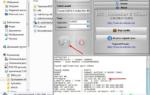 О модемах Huawei E3272 – Мегафон M100-4, МТС 824F, 824FT, Билайн 4G
О модемах Huawei E3272 – Мегафон M100-4, МТС 824F, 824FT, Билайн 4G



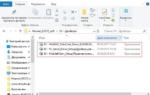 Прошивка модема Huawei E3372h
Прошивка модема Huawei E3372h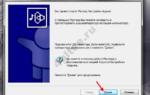 Скачать последнюю версию мегафон модем. Megafon Internet скачать программу
Скачать последнюю версию мегафон модем. Megafon Internet скачать программу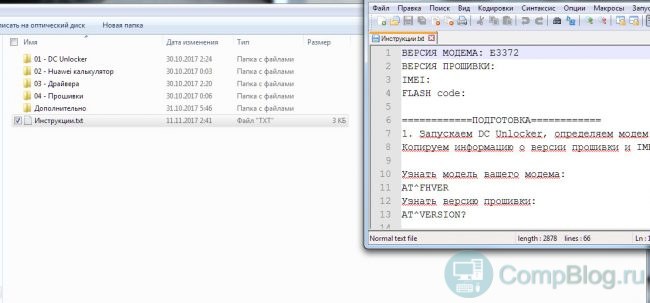
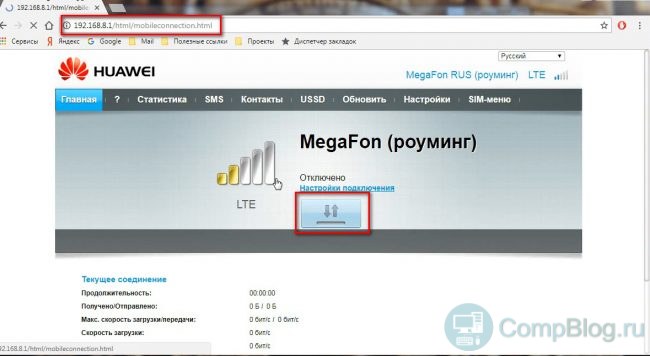










 Мегафон не работает: в чём причина плохой работы и как решить проблему
Мегафон не работает: в чём причина плохой работы и как решить проблему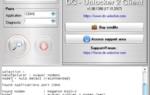 Настройка модема Хуавей Е8372: пошаговая инструкция и особенности устройства
Настройка модема Хуавей Е8372: пошаговая инструкция и особенности устройства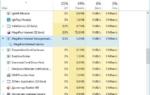 Рейтинг ТОП-6 модемов Huawei: обзор, характеристики, достоинства и недостатки лучших моделей
Рейтинг ТОП-6 модемов Huawei: обзор, характеристики, достоинства и недостатки лучших моделей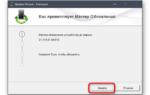 Прошивка и разблокировка 3G4G модема М-150-2, 827F829F, E3372E3370, E3372H-153 под всех операторов
Прошивка и разблокировка 3G4G модема М-150-2, 827F829F, E3372E3370, E3372H-153 под всех операторов